- Muallif Abigail Brown [email protected].
- Public 2023-12-17 07:04.
- Oxirgi o'zgartirilgan 2025-06-01 07:18.
Nimalarni bilish kerak
- Dock da (ekranning pastki qismidagi belgilar), ilovani ikki marta bosing. Shuningdek, ishga tushirish uchun Dock'da Launchpad, Finder yoki Applications dan foydalaning.
- Oxirgi elementlar: Yuqori chap burchakdagi Apple belgisini bosing > tanlang Oxirgi elementlar > Ochish uchun ilovani ikki marta bosing.
- Spotlight: Ekranning yuqori qismidagi lupa tugmasini bosing > ilova nomini kiriting > ilovani ochish uchun ikki marta bosing.
Ushbu maqolada macOS’da ilovalarni Dock, Recent Items va Spotlight’dan qanday ishga tushirish kerakligi tushuntiriladi.
Dokdan
Mac ekranining pastki qismidagi uzun piktogramma tasmasi Dock deb ataladi. Dock-dagi ilovalarni bosish ularni ishga tushirishning asosiy usuli hisoblanadi. Dock shuningdek, ilovalarning holatini ko'rsatadi, masalan, ular ishlayotganmi yoki e'tiboringizga muhtojmi. Dock piktogrammalarida, shuningdek, Apple Mail’da qancha o‘qilmagan elektron pochta xabarlaringiz borligi, xotira resurslaridan foydalanishni ko‘rsatadigan grafiklar (Faoliyat monitori) yoki joriy sana (Taqvim) kabi ilovaga tegishli ma’lumotlarni ham ko‘rsatishi mumkin.
Apple sukut bo'yicha Dock-ni bir nechta ilovalar bilan to'ldiradi. Bularga odatda Finder, Mail, Safari (standart veb-brauzer), Kontaktlar, Taqvim, Rasmlar va Tizim sozlamalari kiradi.
Ilovani Dock-ga qoʻshishingiz mumkin, uning belgisini Finder-dagi dockga sudrab boring. Atrofdagi Dock piktogrammalari joy bo'shatish uchun yo'ldan chiqib ketadi. Dock-da ilova belgisi paydo bo'lgach, belgini bosish orqali ilovani ishga tushirishingiz mumkin.
Shunga oʻxshab, ilovani Dock’dan uning belgisini ish stoliga sudrab olib tashlashingiz mumkin, u yerda u tutun ichida yoʻqoladi.
Ilova Dock-dan olib tashlansa, ilova oʻchirilmaydi.
Ilovani Dockdan oʻchirish uchun Control+ bosing yoki sichqonchaning oʻng tugmasi o'chirmoqchi bo'lgan ilovaning belgisi. Qalqib chiquvchi menyudan Options > Dockdan olib tashlash-ni tanlang.
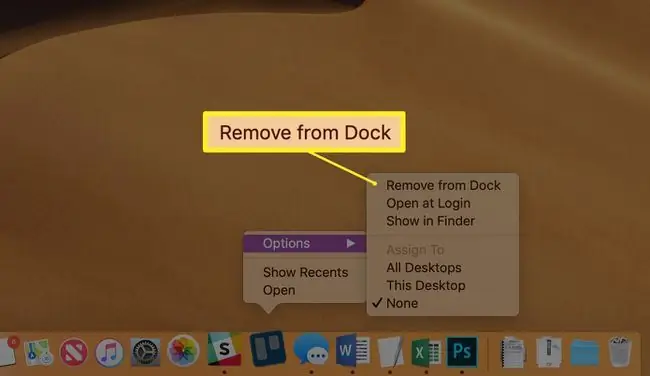
Oxirgi elementlar roʻyxatidan
Apple menyusini oching (displeyning yuqori chap burchagidagi Apple belgisi) va Recent Items ni tanlang. Shundan so'ng siz yaqinda foydalanilgan barcha ilovalar, hujjatlar va serverlarni ko'rasiz. Roʻyxatdan kirmoqchi boʻlgan elementni tanlang.
Bu tez-tez ishlatiladigan narsalar roʻyxati emas, lekin yaqinda foydalanilgan narsalar - nozik, ammo muhim farq.
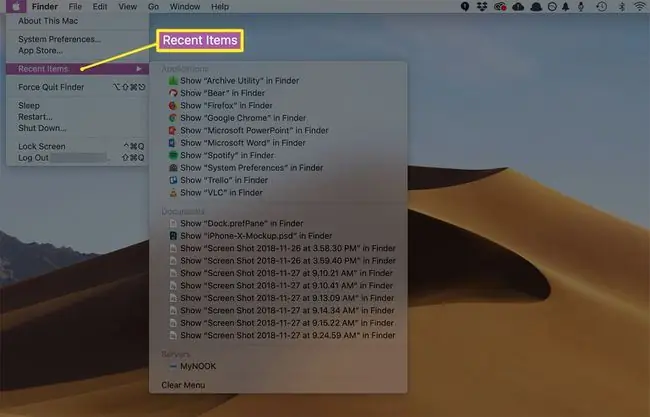
Ishga tushirish panelidan foydalanish
Launchpad Windows-ning Boshlash menyusiga va iPhone va iPad kabi iOS qurilmalarida ishlatiladigan ilovalarni ishga tushirish paneliga oʻxshaydi. Ishga tushirish paneli bosilsa, Dock (odatda chapdagi ikkinchi belgi, agar siz Dock bilan ishlamagan bo'lsangiz) Mac-da o'rnatilgan barcha ilovalar uchun katta piktogramma. Siz ularni sudrab olib, papkalarga qo'yishingiz yoki boshqa yo'l bilan o'zingiz xohlagan tarzda o'zgartirishingiz mumkin. Ilova belgisini bosish bog‘langan dasturni ishga tushiradi.
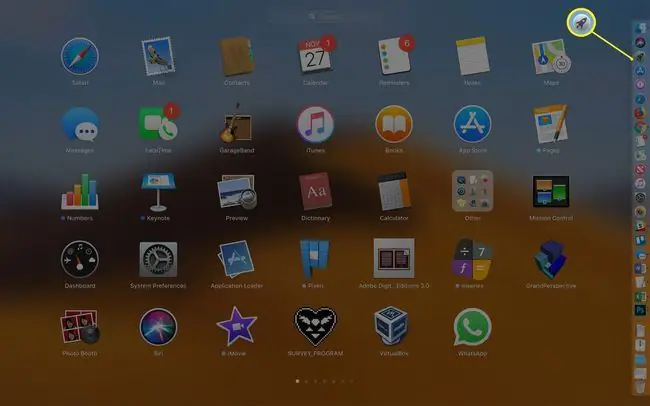
Launchpad Dock da topa olmayapsizmi? Uni Applications jildidan u yerga sudrab olib boring.
Ilovalar jildidan
Ilovani ishga tushirishning eng oddiy va toʻgʻridan-toʻgʻri yoʻli bu Applications jildini ochib, kerakli ilovani bosishdir. Uni topish uchun Dock dan Finder-ni oching (bu odatda chapdagi birinchi belgidir).
Finder-ni ochishning yana bir usuli: Ish stolining bo'sh joyini bosing.
Finder's Go menyusidan Ilovalar va keyin ochmoqchi boʻlgan ilovani tanlang.
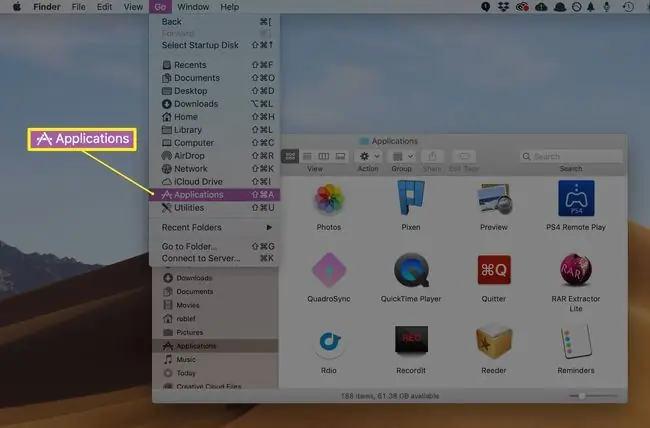
Spotlightdan foydalanish
macOS bir nechta joydan foydalanish mumkin boʻlgan oʻrnatilgan qidiruv tizimi Spotlight yordamida dasturni nomi boʻyicha qidirish va dasturni ishga tushirish imkonini beradi.
Spotlight-ga kirishning eng oson yo'li - bu menyu satrida - displeyning yuqori qismida joylashgan chiziq. Kichkina kattalashtiruvchi oyna belgisini bosing va Spotlight qidiruv maydoni paydo bo'ladi. Maqsadli ilovaning toʻliq yoki qisman nomini kiriting va matnni kiritganingizda Spotlight nimani topganini koʻrsatadi. Ochiladigan roʻyxatdagi ilovani ishga tushirish uchun uni ikki marta bosing.
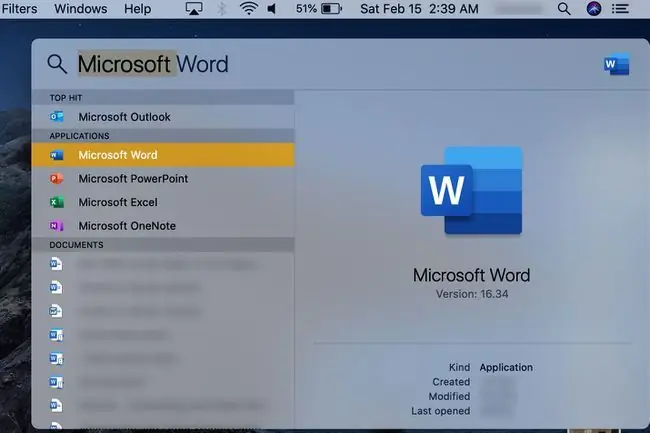
Bonus: Ilova belgisini Dockda qanday saqlash mumkin
Agar siz Dock da boʻlmagan ilovani ishga tushirsangiz, deylik, Applications jildidan yoki Recent Items list-macOS ilova belgisini Dock ga qo'shadi. Bu faqat vaqtinchalik va belgi Dock dan yo'qoladi.ilovadan chiqqaningizda.
Ilova belgisini Dock, control+ da saqlash uchun yokitugmasini bosing sichqonchaning oʻng tugmachasini bosing ilova ishlayotgan vaqtda Dock da uning belgisini bosing. Qalqib chiquvchi menyudan Options > Dockda saqlash- ni tanlang.






